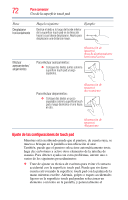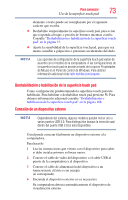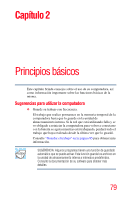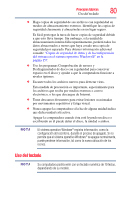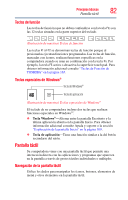Toshiba Satellite C45-A4120FL User's Guide for Satellite/Satellite Pro C40/C50 - Page 77
El cuidado de la computadora
 |
View all Toshiba Satellite C45-A4120FL manuals
Add to My Manuals
Save this manual to your list of manuals |
Page 77 highlights
Para comenzar 77 El cuidado de la computadora haga clic o toque en el acceso Configuración ( ) y luego haga clic o toque Cambiar Configuración de PC. Después seleccione la categoría que desea cambiar. Para obtener detalles, consulte la documentación de su sistema operativo o Ayuda y soporte técnico. También puede querer personalizar la configuración del consumo de energía. Para obtener información adicional consulte "Planes de energía" en la página 101. Puede seleccionar parámetros de configuración personalizados adicionales. Consulte "Utilidades" en la página 120. El cuidado de la computadora En esta sección se brinda consejos sobre cómo limpiar y trasladar la computadora. Para obtener información sobre cómo cuidar la batería de su computadora, consulte "Cuidado de la batería" en la página 106. N O T A Por favor maneje la computadora con cuidado para evitar rayar o dañar su superficie. Limpieza de la computadora No permita que ningún líquido, incluido el líquido de limpieza, se introduzca en el teclado, los parlantes ni ninguna otra abertura de la computadora. Nunca rocíe limpiador directamente en la computadora y/o la pantalla. Nunca use productos químicos fuertes o cáusticos para limpiar la computadora. Para mantener la computadora limpia, pase un paño ligeramente húmedo por el panel de la pantalla y por la caja exterior. Traslado de la computadora Antes de trasladar su computadora, aunque sea al otro lado de una misma habitación, asegúrese de que haya cesado toda actividad en las unidades (la luz de la unidad de almacenamiento interna y la de la unidad de discos ópticos dejan de brillar) y que todos los cables de periféricos externos estén desconectados. No levante la computadora tomándola del panel de la pantalla o la parte posterior ya que podría ocasionar daños al sistema.